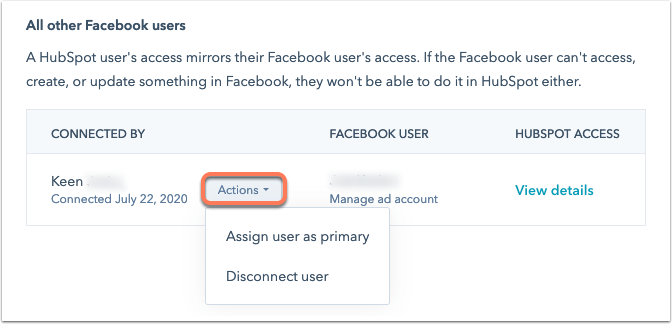- Kennisbank
- Marketing
- Advertenties
- Meerdere gebruikers toestaan om advertentiecampagnes voor uw advertentieaccounts te beheren en te maken
Meerdere gebruikers toestaan om advertentiecampagnes voor uw advertentieaccounts te beheren en te maken
Laatst bijgewerkt: 18 september 2025
Beschikbaar met elk van de volgende abonnementen, behalve waar vermeld:
Nadat je je Facebook, LinkedIn of Google Ads account hebt gekoppeld aan HubSpot, kun je extra gebruikers vanuit je HubSpot account koppelen, zodat zij advertentiecampagnes kunnen beheren en maken.
Je kunt ook de primaire gebruiker voor het advertentieaccount wijzigen om te bepalen welke gebruiker geautoriseerd is om het account te beheren en advertentietracering te configureren.
Om uw advertentieaccount en HubSpot gebruikersinstellingen te bekijken en te configureren:
- Klik in je HubSpot-account op het settings instellingen-pictogram in de bovenste navigatiebalk.
- Klik op Marketing > Advertenties.
- Klik onder elk advertentienetwerk waarmee u verbinding hebt gemaakt op een advertentieaccount om details te bekijken over de gebruikers die momenteel zijn verbonden en toegang hebben om advertentiecampagnes voor het account te beheren en te maken.
- Als je bent ingelogd als een andere HubSpot-gebruiker dan de oorspronkelijke gebruiker die het advertentie-account heeft verbonden, kun je je eigen gebruikersaccount verbinden met HubSpot, zolang je account alle vereiste machtigingen heeft geconfigureerd in het advertentienetwerk zelf.
- Klik boven de primaire [advertentienetwerk] gebruiker op Gebruiker verbinden.
-
- Log in het pop-up venster in op je account en autoriseer vervolgens de benodigde rechten voor de HubSpot Ads integratie.
- De nieuwe gebruiker die je hebt verbonden zal verschijnen onder Alle andere [advertentienetwerk] gebruikers.
Een gebruiker toewijzen of ontkoppelen
Zodra je extra gebruikers hebt aangesloten voor een advertentie account, kun je een van hen toewijzen als de primaire gebruiker, die gemachtigd zal zijn om de advertentie tracking instellingen voor het account te wijzigen. Je kunt ook elke gebruiker ontkoppelen, wat handig kan zijn als ze het bedrijf verlaten en je hun toegang tot het advertentieaccount wilt intrekken.
- Klik in het tabblad Accounts van je HubSpot Ads instellingen op het advertentieaccount waarvoor je de gebruikersinstellingen wilt bijwerken.
- Ga in het rechterpaneel, onder Alle andere [advertentienetwerk] gebruikers, met de muis over de gebruiker die je wilt bijwerken en klik vervolgens op hetvervolgkeuzemenu Acties .
- Om van die gebruiker de primaire gebruiker voor de account te maken, selecteert u Gebruiker als primair toewijzen. In het dialoogvenster bevestigt u uw keuze door te klikken op Primaire gebruiker vervangen.
- Om de gebruiker te ontkoppelen en de toegang tot het beheren en maken van advertentiecampagnes voor de advertentieaccount in te trekken, klikt u op Gebruiker ontkoppelen. Bevestig uw keuze in het dialoogvenster door op Ja, ontkoppelen te klikken.
To view and configure your ad account and HubSpot user settings:
- Klik in je HubSpot-account op het settings instellingen-pictogram in de bovenste navigatiebalk.
- Click Marketing > Ads.
- Under each ad network that you've connected, click an ad account to view details on the users that are currently connected and have access to manage and create campaigns for the account.
- If you're logged in as a different HubSpot user from the original user who connected the ad account, you can connect your own user account to HubSpot, as long as your account has all the required permissions configured in the ad network itself.
- Above the Primary [Ad network] User, click Connect user.
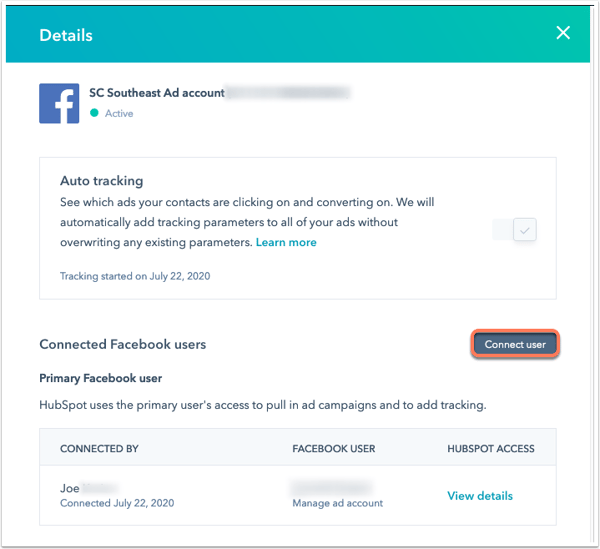
-
- In the pop-up window, log in to your account, then authorize the required permissions for the HubSpot Ads integration.
- The new user that you connected will appear under All other [ad network] users.
Assign or disconnect a user
Once you've connected additional users for an ad account, you can assign one of them to be the primary user, who will be authorized to change ad tracking settings for account. You can also disconnect any user, which can be useful if they leave the company and you want to revoke their access to the ad account.
- In the Accounts tab of your HubSpot Ads settings, click the ad account that you want to update the user settings for.
- In the right panel, below All other [Ad network] settings, hover over the user you want to update, then click the Actions downCarat dropdown menu.
- To make that user the primary user for the account, select Replace primary user. In the dialog box, confirm your choice by clicking Replace primary user.
- To disconnect the user and revoke access to manage and create campaigns for the ad account, click Disconnect user. In the dialog box, confirm your choice by clicking Yes, disconnect.